チェックボックスがオンになったときにExcelで数式を適用するにはどうすればよいですか?
場合によっては、チェックされたチェックボックスに基づいて数式を適用する必要があります。例えば、プロジェクトの進行状況を追跡する表があり、チェックボックスをオンにすることでプロジェクトが完了したことを示すとします。同時に、完了したプロジェクトの数を動的にカウントしたり、プロジェクトの完了率を計算するために数式を使いたいかもしれません。このチュートリアルでは、チェックボックスと数式を組み合わせて効率的なプロジェクト管理を行う方法を説明します。
Excelでチェックボックスがオンになったときに数式を適用する
Excelでチェックボックスがオンになったときに数式を適用する
特定のチェックボックスがオンになったときに動的に数式を適用するには、次の手順に従ってください。
1. まず、必要なチェックボックスを挿入します。ここではActiveXコントロールのチェックボックスを挿入します。開発タブをクリックし、挿入を選択して「チェックボックス(ActiveXコントロール)」をクリックし、チェックボックスを描画します。
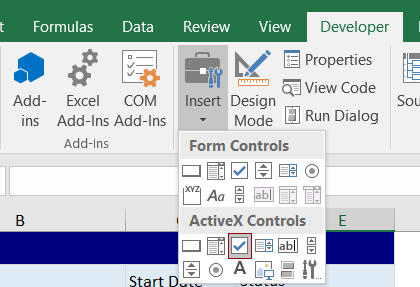
2. 次に、チェックボックスが含まれているセルを選択し、フィルハンドルを下にドラッグして他のセルにもチェックボックスを配置すると、チェックボックスの一覧が表示されます。その後、最初のチェックボックスを右クリックし、右クリックメニューから「プロパティ」を選択します。
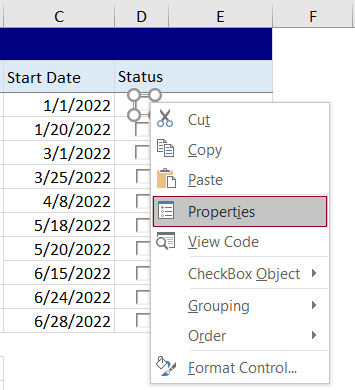
3. 開いたプロパティウィンドウで、「LinkedCell」フィールドにセル参照を入力して、チェックボックスを特定のセルに関連付けます。その後、ウィンドウを閉じます。
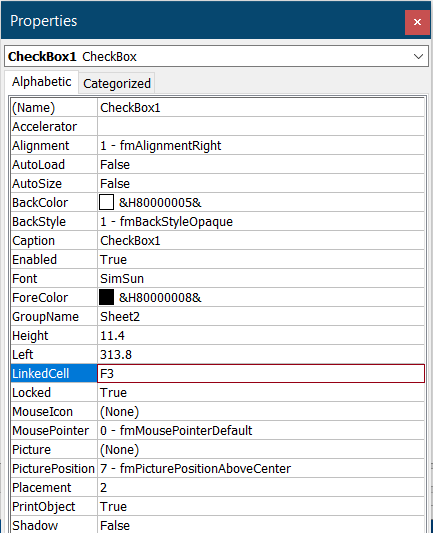
4. 上記のステップ2と3を繰り返して、すべてのチェックボックスの「LinkedCell」フィールドにセル参照を割り当てます。これで、関連付けられたセルが次のように表示されます。
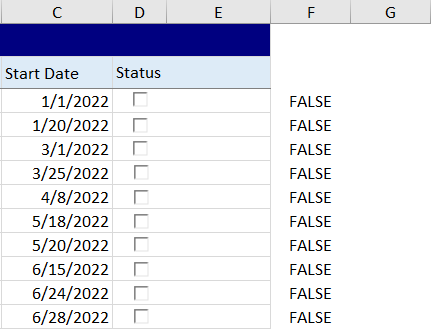
5. 対応するチェックボックスがオンになったプロジェクトを完了済みとしてマークするには、この例ではE3セルを選択し、以下の数式を入力してEnterキーを押します。結果のセルを選択し、オートフィルハンドルを下にドラッグしてテーブルの最後まで伸ばします。
=IF(F3,"Complete", " ")

6. 「開発」タブをクリックし、「デザインモード」を選択してワークシートのデザインモードをオフにします。
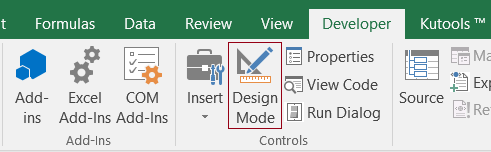
チェックボックスをオンにすると、対応するプロジェクトが「完了」としてマークされ、リンクされたセルにはTRUEが表示されます。スクリーンショットをご覧ください:

7. これで、チェックボックスがオンになったときに動的計算を行うための数式を作成する必要があります。
完了したプロジェクトの数をカウントするには、この例ではB14セルなどに次の数式を入力します。
=COUNTIF(F3:F12,TRUE)
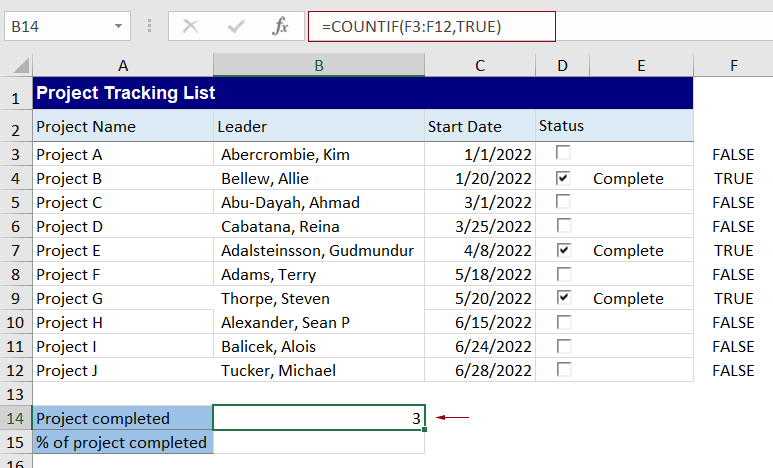
プロジェクトの完了率を計算するには、次の数式をB15セルなどに入力し、Enterキーを押してください。
=COUNTIF(F3:F12,TRUE)/COUNTIF(F3:F12,"<>")
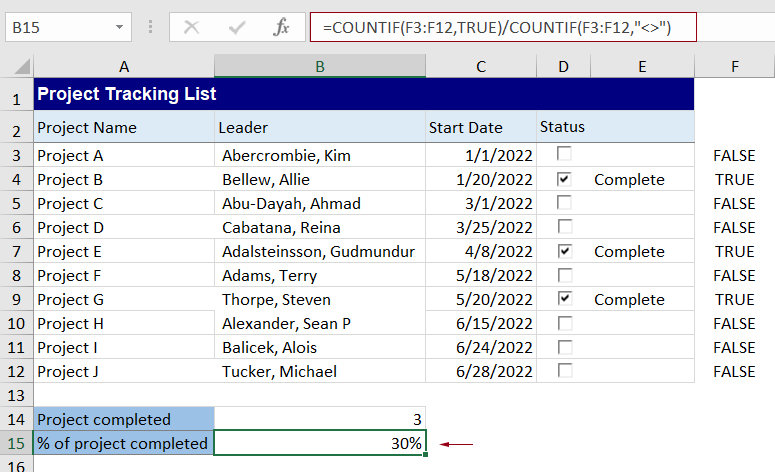
今後、プロジェクト表内のどのチェックボックスをオンにしても、以下のビデオに示すように数式が自動的に計算されます。
最高のオフィス業務効率化ツール
| 🤖 | Kutools AI Aide:データ分析を革新します。主な機能:Intelligent Execution|コード生成|カスタム数式の作成|データの分析とグラフの生成|Kutools Functionsの呼び出し…… |
| 人気の機能:重複の検索・ハイライト・重複をマーキング|空白行を削除|データを失わずに列またはセルを統合|丸める…… | |
| スーパーLOOKUP:複数条件でのVLookup|複数値でのVLookup|複数シートの検索|ファジーマッチ…… | |
| 高度なドロップダウンリスト:ドロップダウンリストを素早く作成|連動ドロップダウンリスト|複数選択ドロップダウンリスト…… | |
| 列マネージャー:指定した数の列を追加 |列の移動 |非表示列の表示/非表示の切替| 範囲&列の比較…… | |
| 注目の機能:グリッドフォーカス|デザインビュー|強化された数式バー|ワークブック&ワークシートの管理|オートテキスト ライブラリ|日付ピッカー|データの統合 |セルの暗号化/復号化|リストで電子メールを送信|スーパーフィルター|特殊フィルタ(太字/斜体/取り消し線などをフィルター)…… | |
| トップ15ツールセット:12 種類のテキストツール(テキストの追加、特定の文字を削除など)|50種類以上のグラフ(ガントチャートなど)|40種類以上の便利な数式(誕生日に基づいて年齢を計算するなど)|19 種類の挿入ツール(QRコードの挿入、パスから画像の挿入など)|12 種類の変換ツール(単語に変換する、通貨変換など)|7種の統合&分割ツール(高度な行のマージ、セルの分割など)|… その他多数 |
Kutools for ExcelでExcelスキルを強化し、これまでにない効率を体感しましょう。 Kutools for Excelは300以上の高度な機能で生産性向上と保存時間を実現します。最も必要な機能はこちらをクリック...
Office TabでOfficeにタブインターフェースを追加し、作業をもっと簡単に
- Word、Excel、PowerPointでタブによる編集・閲覧を実現。
- 新しいウィンドウを開かず、同じウィンドウの新しいタブで複数のドキュメントを開いたり作成できます。
- 生産性が50%向上し、毎日のマウスクリック数を何百回も削減!
全てのKutoolsアドインを一つのインストーラーで
Kutools for Officeスイートは、Excel、Word、Outlook、PowerPoint用アドインとOffice Tab Proをまとめて提供。Officeアプリを横断して働くチームに最適です。
- オールインワンスイート — Excel、Word、Outlook、PowerPoint用アドインとOffice Tab Proが含まれます
- 1つのインストーラー・1つのライセンス —— 数分でセットアップ完了(MSI対応)
- 一括管理でより効率的 —— Officeアプリ間で快適な生産性を発揮
- 30日間フル機能お試し —— 登録やクレジットカード不要
- コストパフォーマンス最適 —— 個別購入よりお得